Voir le message de partage de ma localisation indisponible lorsque vous essayez de vous connecter avec quelqu'un via votre iPhone peut vous laisser vous demander ce qui s'est passé. Ce problème peut survenir pour diverses raisons, telles qu'une mauvaise connexion réseau, des services de localisation désactivés, un iOS obsolète ou même des paramètres de confidentialité.
Ce guide est spécialement conçu pour trouver les raisons pour lesquelles le message de partage de ma localisation indisponible apparaît et vous montrer des étapes simples sur la façon de le réparer, afin que vous puissiez commencer à partager votre localisation à nouveau sans aucun problème.
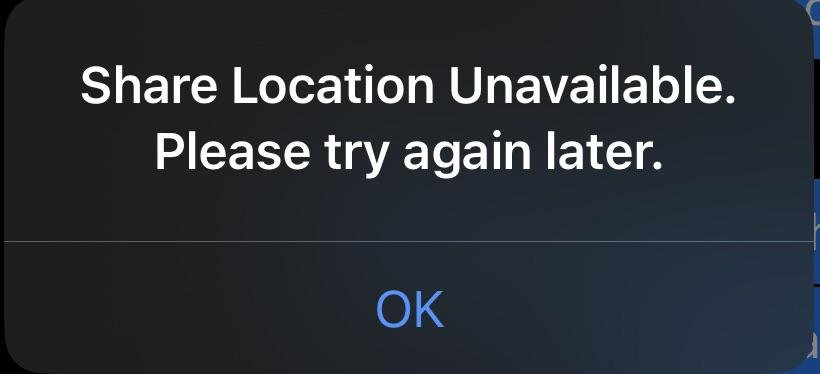
- Partie 1: Pourquoi mon téléphone dit-il que le partage de localisation est indisponible ?
- Partie 2: Comment réparer le partage de ma localisation indisponible ? [Top 7 façons]
- Partie 3: Moyens alternatifs de partager la localisation de l’iPhone
- Partie 4: FAQ sur pourquoi mon partage de localisation est indisponible
Pourquoi mon téléphone dit-il que le partage de localisation est indisponible ?
Voici les raisons les plus courantes mises en évidence ci-dessous :
- Problèmes de connectivité Internet: Si votre iPhone ou iPad n'est pas connecté au Wi-Fi ou aux données mobiles, il ne peut pas envoyer ou recevoir de données de localisation.
- Problèmes de synchronisation iCloud: Si votre appareil est bloqué lors de la synchronisation des données iCloud, il peut suspendre le partage de localisation.
- Paramètres de Localiser mon iPhone: Si Localiser mon iPhone est désactivé, le partage de localisation ne fonctionnera pas.
- Bugs logiciels dans iOS 26 ou iPhone 16: Les nouvelles mises à jour d'Apple introduisent parfois des problèmes temporaires.
- Restrictions de confidentialité ou de localisation: Si vous avez désactivé les services de localisation, restreint les autorisations des applications ou désactivé le partage de localisation dans Temps d'écran, cela peut bloquer le partage.
- Conflits d'identifiant Apple: Être déconnecté d'iCloud, changer d'identifiant Apple ou avoir des identifiants obsolètes peut également causer le problème.
- Limitations du type d'appareil: Parfois, les utilisateurs signalent "partage de ma localisation indisponible iPad" car les iPads sans GPS ou connexion cellulaire ne peuvent pas partager de localisation en temps réel avec précision.
Comment réparer le partage de ma localisation indisponible ? [Top 7 façons]
Prêt à remettre votre partage de localisation sur les rails ? Voici les meilleures solutions :
Méthode 1 : Reprendre le transfert iCloud depuis les paramètres de l’iPhone
Si votre transfert iCloud a été interrompu ou mis en pause, vous pouvez facilement le reprendre depuis l'application Paramètres de votre iPhone. Suivez simplement ces étapes :
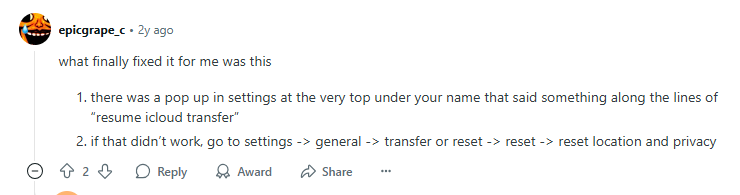
Comment utiliser :
Étape 1: Ouvrir les paramètres de l'iPhone
Commencez par déverrouiller votre iPhone et accéder à l'application Paramètres depuis votre écran d'accueil.
Étape 2: Accéder à votre identifiant Apple
En haut du menu Paramètres, appuyez sur le nom de votre identifiant Apple pour ouvrir les paramètres de votre compte.
Étape 3: Aller aux paramètres iCloud
Dans le menu de l'identifiant Apple, sélectionnez iCloud pour accéder à toutes vos options liées au cloud.
Étape 4: Appuyer sur Sauvegarde iCloud
Dans le menu iCloud, faites défiler vers le bas et appuyez sur Sauvegarde iCloud pour gérer vos paramètres de sauvegarde.
Étape 5: Reprendre le transfert iCloud
Si la sauvegarde était précédemment en pause, vous verrez une option intitulée Reprendre le transfert. Appuyez sur Reprendre le transfert pour continuer le processus de sauvegarde iCloud sans interruption.
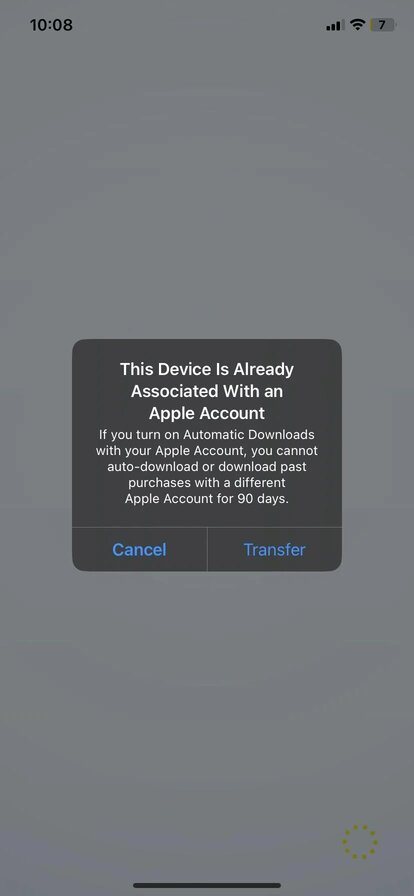
Méthode 2 : Partager la localisation via l'application Messages
Partager votre localisation via l'application Messages est une méthode rapide et pratique, surtout si vous êtes déjà en train de discuter avec la personne. Voici comment le faire :
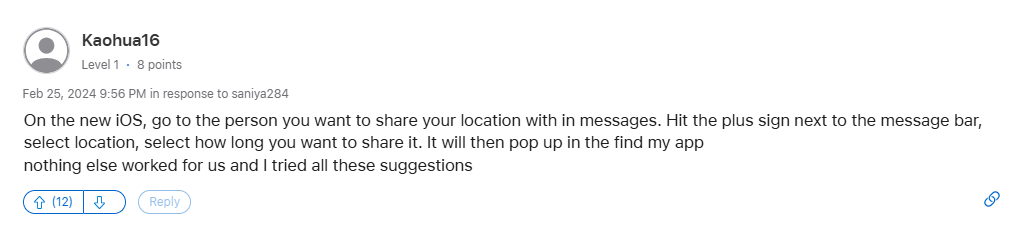
Comment utiliser :
Étape 1: Ouvrir l'application Messages
Lancez l'application Messages sur votre iPhone.
Étape 2: Sélectionner la conversation
Accédez à la discussion avec la personne avec qui vous souhaitez partager votre localisation. Si vous ne leur avez pas encore envoyé de message, commencez une nouvelle conversation.
Étape 3: Appuyer sur l'icône Plus (+)
Dans la conversation, appuyez sur l'icône plus (+) située à côté de la barre de saisie du message.
Étape 4: Choisir "Localisation"
Dans la liste des options qui apparaît, appuyez sur Localisation.
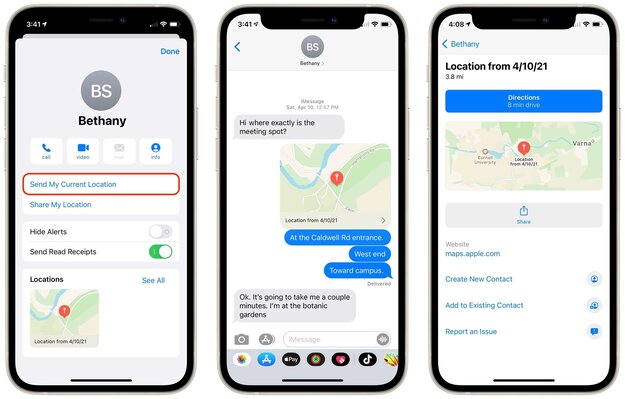
Étape 5: Sélectionner la durée du partage
Vous aurez plusieurs options pour choisir combien de temps vous souhaitez partager votre localisation :
- Partager pendant une heure
- Partager jusqu'à la fin de la journée
- Partager indéfiniment
Appuyez sur l'option qui correspond le mieux à vos besoins.
Méthode 3 : Se déconnecter et se reconnecter à l'identifiant Apple
Si vous rencontrez des problèmes tels que "Partage de ma localisation indisponible", se déconnecter et se reconnecter à votre identifiant Apple peut souvent résoudre le problème en actualisant vos services iCloud et de localisation.

Comment utiliser :
Étape 1: Ouvrir les paramètres
Déverrouillez votre iPhone et accédez à l'application Paramètres.
En haut de l'écran, appuyez sur le nom de votre identifiant Apple.
Étape 2: Se déconnecter de l'identifiant Apple
Faites défiler vers le bas et appuyez sur Se déconnecter.
Entrez votre mot de passe d'identifiant Apple lorsqu'il vous est demandé de confirmer.
Choisissez si vous souhaitez conserver une copie de vos données sur votre appareil (comme les contacts ou les événements de calendrier), puis procédez à la déconnexion.
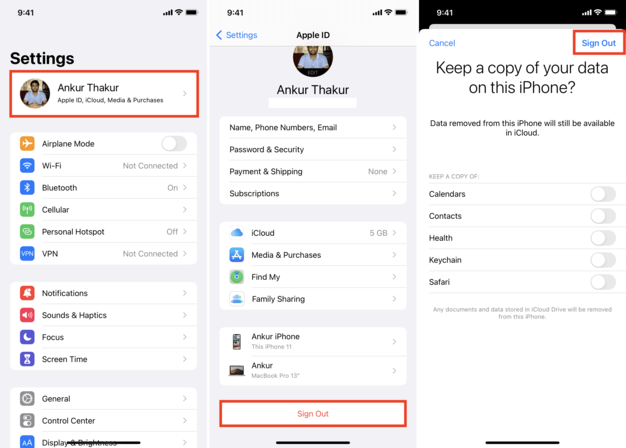
Étape 3: Redémarrer votre iPhone
Une fois que vous vous êtes déconnecté, redémarrez votre iPhone.
Cela aide à effacer tous les processus en arrière-plan ou les bugs qui pourraient affecter les services de localisation.
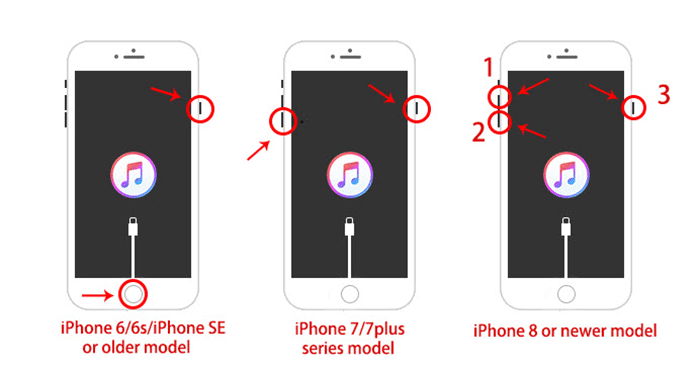
Étape 4: Se reconnecter
Après le redémarrage de votre téléphone, retournez dans les Paramètres.
Appuyez sur Se connecter à votre iPhone, et entrez vos identifiants Apple.
Complétez le processus de connexion et attendez quelques instants pour que iCloud se synchronise.
Étape 5: Vérifier le partage de localisation
Maintenant, allez dans Paramètres > Confidentialité et sécurité > Services de localisation > Partager ma localisation.
Assurez-vous que la fonctionnalité est activée et que votre localisation est partagée depuis le bon appareil.
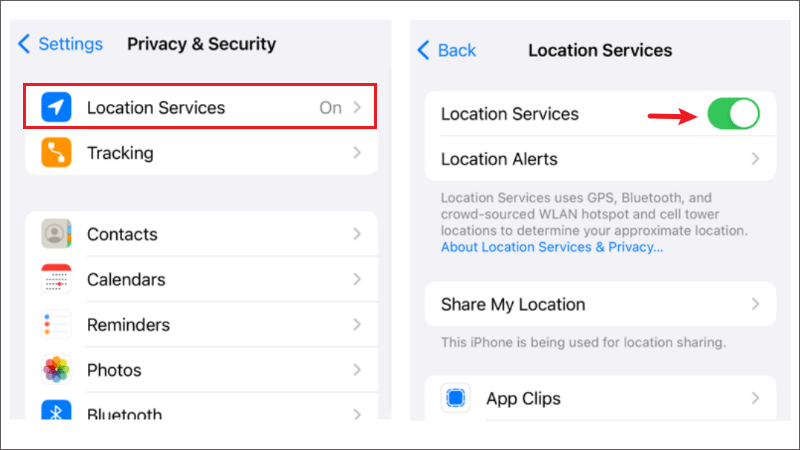
C'est tout ! Ce simple processus de déconnexion/reconnexion aide souvent à restaurer la fonctionnalité complète de partage de localisation sur votre iPhone.
Méthode 4 : Ajouter un code d'accès à l'iPhone
Si vous rencontrez des problèmes avec les fonctionnalités de Localiser mon iPhone comme le mode Perdu ou le partage de localisation, le problème pourrait être aussi simple que de ne pas avoir configuré de code d'accès. Depuis iOS 17, Apple exige un code d'accès pour que certaines fonctionnalités fonctionnent correctement. De nombreux utilisateurs de la communauté Apple ont constaté que l'ajout immédiat d'un code d'accès résolvait leur problème. Voici comment ajouter un code d'accès étape par étape :
Comment utiliser :
Étape 1: Ouvrir les paramètres
Déverrouillez votre iPhone et appuyez sur l'icône Paramètres depuis votre écran d'accueil.
Étape 2: Aller à Face ID et code d'accès
Faites défiler vers le bas et sélectionnez Face ID et code d'accès (ou Touch ID et code d'accès sur les anciens modèles). Il se peut que l'on vous demande d'entrer votre code d'accès actuel si un code est déjà configuré.
Étape 3: Configurer un code d'accès
Si vous n'avez pas de code d'accès, appuyez sur Activer le code d'accès. Suivez les instructions à l'écran pour créer un code d'accès à six chiffres. Vous pouvez également choisir différentes options de code d'accès, comme un code alphanumérique personnalisé ou un code à quatre chiffres.
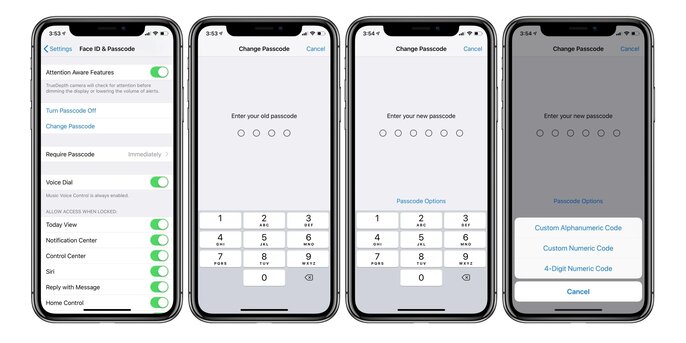
Étape 4: Configurer Face ID (optionnel)
Une fois le code d'accès configuré, vous aurez la possibilité d'activer Face ID pour plus de sécurité et de facilité d'utilisation. Suivez les invites pour scanner votre visage si vous le souhaitez.
Étape 5: Vérifier si le partage de localisation fonctionne
Après avoir ajouté un code d'accès, retournez dans l'application Localiser et vérifiez si le partage de localisation ou le mode Perdu fonctionne maintenant correctement. Dans la plupart des cas, ce petit changement résout le problème.
Méthode 5 : Reprendre la synchronisation des données
Si vous rencontrez des problèmes avec les services iCloud ou que le partage de localisation ne fonctionne pas, reprendre toute synchronisation de données en pause pourrait aider. Suivez les étapes ci-dessous pour vérifier et activer cette option sur votre iPhone.
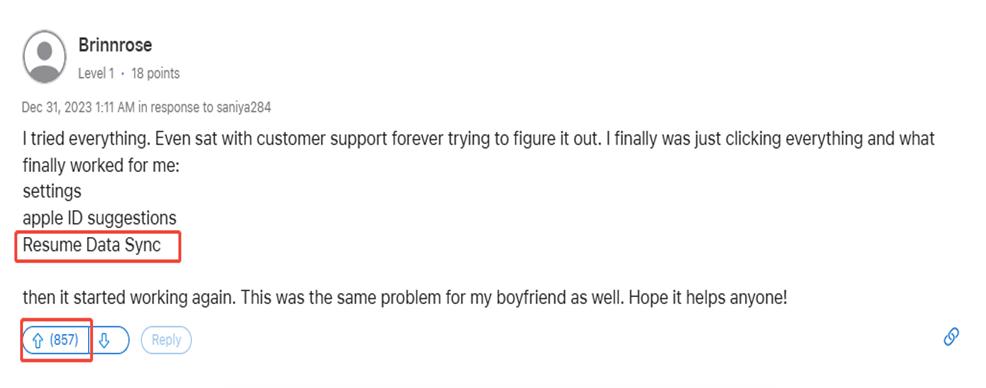
Comment utiliser :
Étape 1: Ouvrir les paramètres de l'iPhone
Déverrouillez votre iPhone et accédez à l'application Paramètres depuis votre écran d'accueil.
Étape 2: Appuyer sur votre identifiant Apple
En haut de l'écran des paramètres, appuyez sur votre identifiant Apple (votre nom et votre photo de profil).
Étape 3: Rechercher des suggestions d'identifiant Apple
Faites légèrement défiler vers le bas et trouvez la section intitulée Suggestions d'identifiant Apple. Cette section affichera les alertes ou actions recommandées par Apple.
Étape 4: Sélectionner "Reprendre la synchronisation des données"
Si vous voyez une option qui dit Reprendre la synchronisation des données, appuyez dessus. Cette action va redémarrer tout processus de synchronisation qui pourrait avoir été mis en pause en arrière-plan.
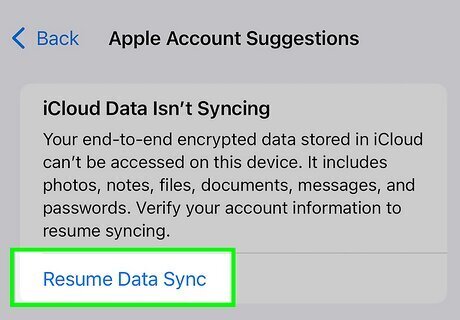
Étape 5: Attendre la fin de la synchronisation
Laissez le processus se terminer. Vous n'avez rien d'autre à faire, votre iPhone s'occupera de la synchronisation en arrière-plan.
Méthode 6 : Mise à jour du logiciel iOS
Garder votre iPhone à jour est essentiel pour maintenir des performances fluides, corriger des bugs cachés et s'assurer que toutes les fonctionnalités comme le partage de localisation fonctionnent comme prévu. Suivez les étapes ci-dessous pour vérifier et installer la dernière mise à jour iOS.
Lecture recommandée: comment passer à iOS 26.
Comment utiliser :
Étape 1: Ouvrir les paramètres de l'iPhone
Commencez par déverrouiller votre iPhone et accéder à l'application Paramètres depuis votre écran d'accueil.
Étape 2: Aller à la section Mise à jour logicielle
Dans le menu Paramètres, faites défiler vers le bas et appuyez sur Général. Ensuite, appuyez sur Mise à jour logicielle pour vérifier si une nouvelle version d'iOS est disponible.
Étape 3: Vérifier iOS 26
Si votre appareil détecte une mise à jour disponible (comme iOS 26), elle apparaîtra à l'écran avec une brève description.
Étape 4: Télécharger et installer la mise à jour
Appuyez sur Télécharger et installer pour commencer le processus de mise à jour. Assurez-vous que votre appareil est connecté au Wi-Fi et dispose d'une autonomie suffisante ou est branché à un chargeur.
Étape 5: Laisser la mise à jour se terminer
Attendez que la mise à jour se télécharge et s'installe. Votre iPhone peut redémarrer pendant le processus. Une fois l'installation terminée, votre appareil démarrera avec la dernière version d'iOS.
Méthode 7 : Réinitialiser les paramètres de localisation et de confidentialité
Si vous avez toujours des problèmes avec le message "Partage de ma localisation indisponible", réinitialiser vos paramètres de localisation et de confidentialité pourrait résoudre le problème. Cette méthode peut aider à corriger les bugs cachés ou les permissions incorrectes qui interfèrent avec le partage de localisation. Suivez ces étapes pour effectuer la réinitialisation sans perdre aucune de vos données personnelles :
Comment utiliser :
Étape 1: Ouvrir l'application Paramètres
Déverrouillez votre iPhone et appuyez sur l'icône Paramètres pour accéder aux options de configuration de votre appareil.
Étape 2: Aller aux paramètres généraux
Dans le menu Paramètres, faites défiler vers le bas et appuyez sur Général pour ouvrir les paramètres système généraux.
Étape 3: Appuyer sur Transférer ou réinitialiser l'iPhone
Dans le menu Général, faites défiler jusqu'en bas et appuyez sur Transférer ou réinitialiser l'iPhone. Cette section contient des options pour réinitialiser divers paramètres système.
Étape 4: Sélectionner Réinitialiser
Ensuite, appuyez sur le bouton Réinitialiser. Une liste d'options de réinitialisation apparaîtra sur votre écran.
Étape 5: Choisir Réinitialiser localisation et confidentialité
Dans la liste, appuyez sur Réinitialiser localisation et confidentialité. Cela restaurera tous vos services de localisation et paramètres de confidentialité à leur état par défaut, aidant à éliminer les erreurs de configuration.
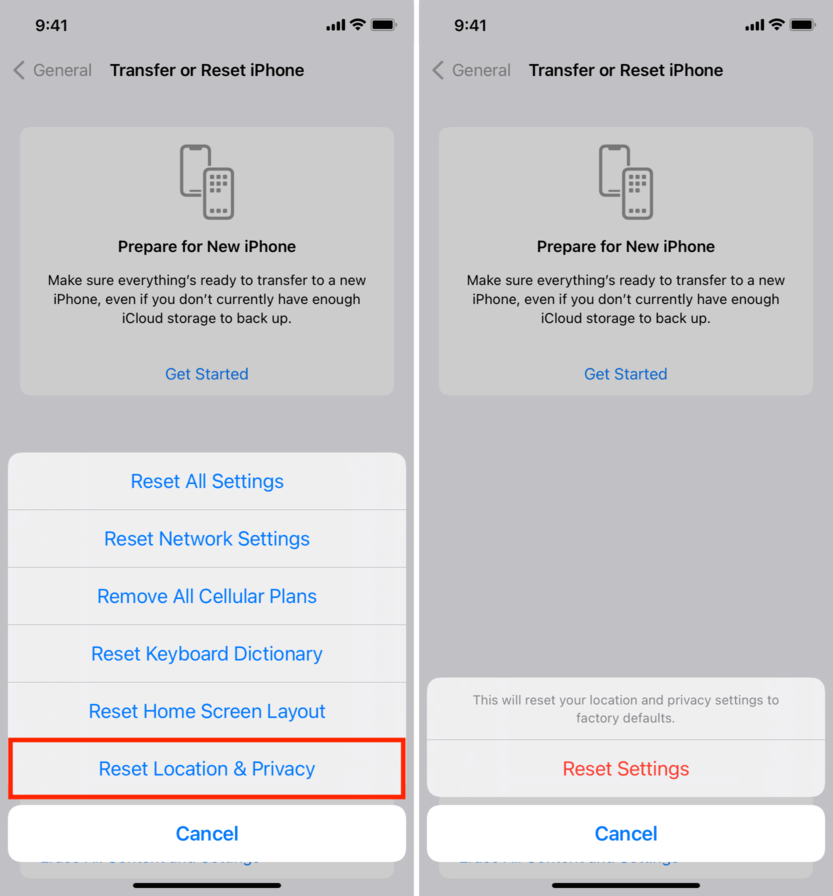
Étape 6: Confirmer votre action
Il se peut que l'on vous demande d'entrer votre code d'accès. Une fois entré, confirmez que vous souhaitez réinitialiser vos paramètres de localisation et de confidentialité. Votre appareil complètera alors le processus de réinitialisation.
[iPhone 16 & iOS 26 pris en charge] Réparer le partage de ma localisation indisponible en un clic
Si vous êtes fatigué de tenter solution après solution, il existe un moyen plus simple. ReiBoot est un outil de récupération de système iOS tout-en-un qui peut résoudre plus de 150 problèmes iOS, y compris l'incapacité de mettre à jour le partage de localisation à ce moment, l'iPhone 16 bloqué sur le logo Apple, et un écran noir d'iPhone. Voici comment résoudre le problème du partage de localisation ne fonctionnant pas sur iOS 17/18/26 en un seul clic et sans perte de données :
- Étape 1: Connecter votre iPhone et lancer
Tout d'abord, lancez Tenorshare ReiBoot sur votre PC. Pour connecter votre iPhone au système, utilisez un câble USB compatible. Attendez que ReiBoot identifie votre appareil après connexion. Cliquez sur le bouton "Démarrer la réparation" pour initier la procédure de réparation lorsqu'il apparaît à l'écran.

- Étape 2: Mode de réparation standard
Sélectionnez Réparation standard parmi les options disponibles, puis cliquez sur le bouton Réparation standard pour continuer le processus.

- Étape 3: Télécharger le bon firmware pour votre iPhone
Le logiciel identifiera automatiquement votre modèle d'iPhone à l'écran suivant et vous demandera de télécharger le package de firmware pertinent. Pour commencer le processus au sein du programme, cliquez simplement sur le bouton Télécharger.

- Étape 4: Commencer le processus de réparation standard
Cliquez sur le bouton Démarrer la réparation standard pour commencer le processus de réparation une fois que le package de firmware a été téléchargé avec succès.

- Étape 5: Laisser le processus de réparation se terminer
N'utilisez pas votre iPhone ou votre PC une fois le processus de réparation commencé. Lorsque la réparation est terminée, votre iPhone redémarrera automatiquement, et l'outil s'occupera de tout par lui-même.

Moyens alternatifs de partager la localisation de l'iPhone
Vous pouvez toujours partager votre localisation en utilisant d'autres outils fiables si les fonctionnalités intégrées de partage de localisation d'Apple, comme Localiser ou iMessage, ne fonctionnent pas correctement. Voici quelques différentes approches que vous pourriez essayer :
Google Maps
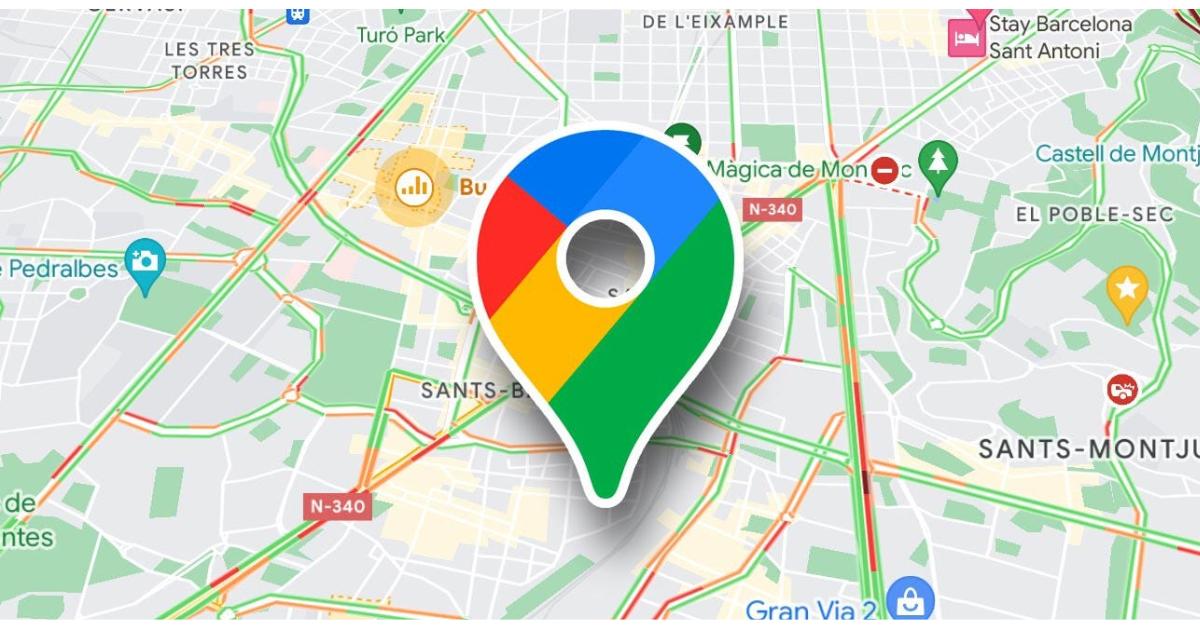
Partager votre localisation actuelle avec d'autres est facile avec Google Maps. Il suffit de lancer l'application, d'appuyer sur l'icône de votre profil, de sélectionner Partage de localisation, et de choisir avec qui et pendant combien de temps vous souhaitez partager votre localisation. Si vous utilisez déjà les services Google ou si vous devez partager avec des utilisateurs Android, c'est une excellente option.
Tenorshare iAnyGo
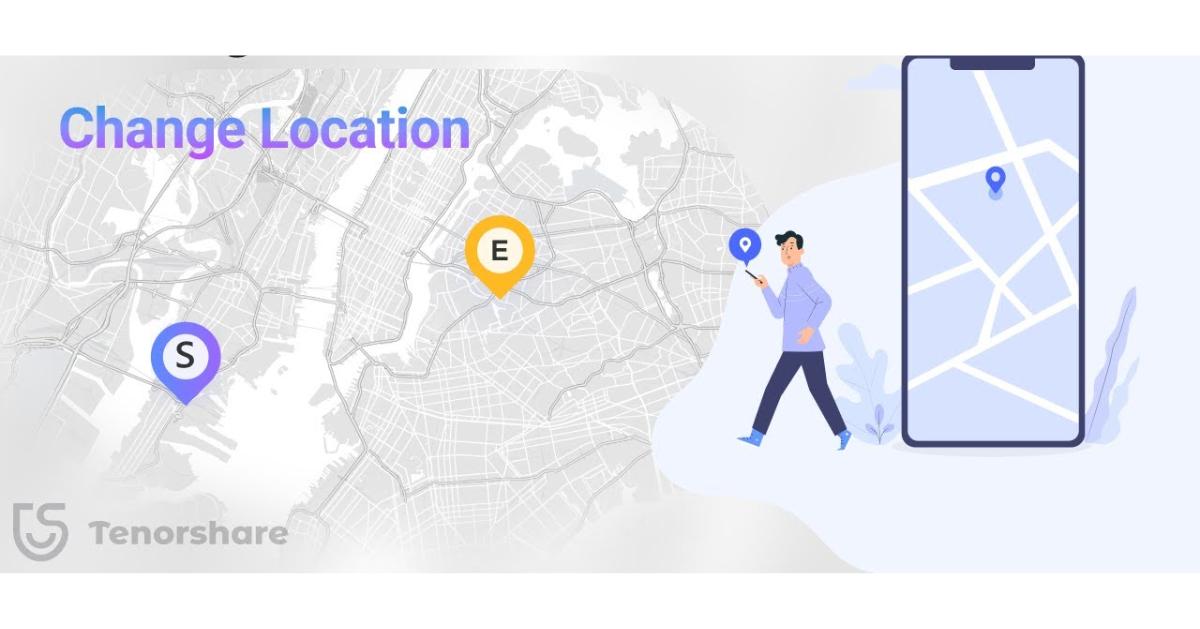
Avec Tenorshare iAnyGo, vous pouvez facilement partager votre localisation actuelle ou changer la localisation GPS de votre iPhone en un seul clic. C'est un excellent outil pour les enregistrements virtuels, protéger votre vie privée, ou jouer à des jeux basés sur la localisation.
3uTools
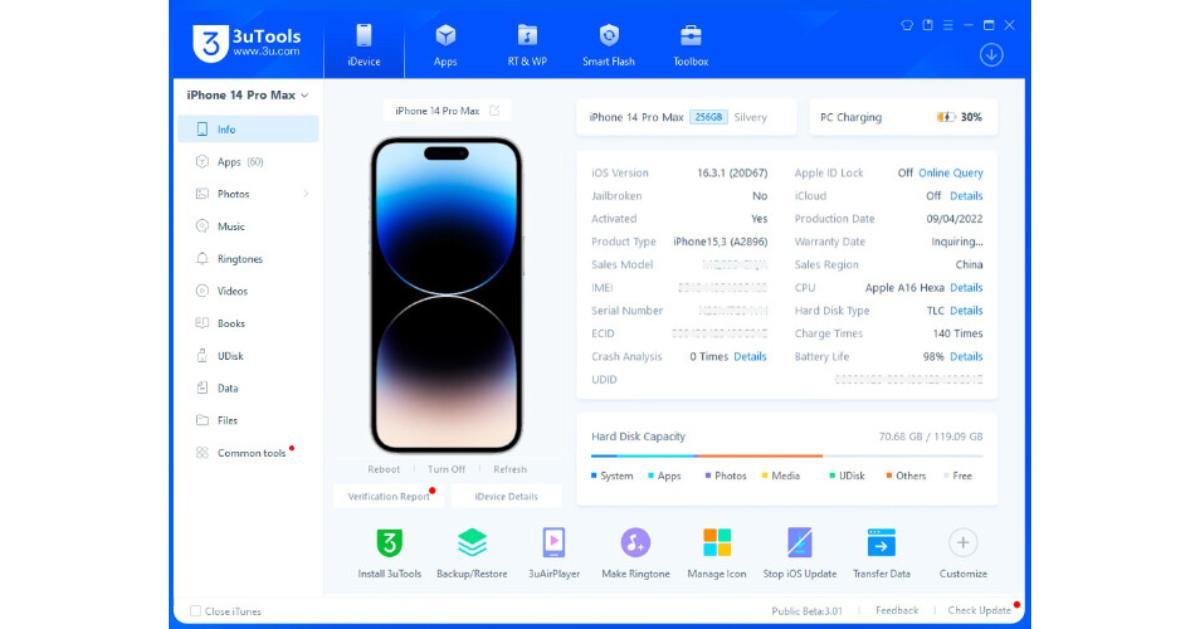
3uTools offre des fonctionnalités complètes de gestion de l'appareil, telles qu'un contrôle sophistiqué de la localisation, pour les utilisateurs plus avertis en technologie. Les utilisateurs qui souhaitent un contrôle total sur les paramètres de localisation de leur appareil adoreront la possibilité de simuler des mouvements, de changer de localisation, et même d'analyser les données GPS.
FAQ sur pourquoi mon partage de localisation est indisponible
Q1. Pourquoi ne puis-je pas voir la localisation de quelqu'un même s'il la partage ?
R : Ils peuvent avoir une mauvaise connexion Internet, leur appareil peut être éteint, ou iCloud/Localiser est désactivé.
Q2. Quelqu'un peut-il arrêter de partager la localisation sans que cela soit visible ?
R : Oui, en désactivant les services de localisation ou en utilisant le mode Avion, ils peuvent mettre en pause le partage silencieusement.
Q3. À quoi cela ressemble-t-il lorsque quelqu'un désactive sa localisation ?
R : Cela dira "Localisation non disponible" sous leur nom dans Localiser.
Conclusion
Quand votre iPhone affiche "Partage de localisation indisponible", cela se résume généralement à des paramètres, des problèmes de réseau, ou un logiciel obsolète. En vérifiant votre connexion, en activant les services de localisation, en mettant à jour iOS, ou en réinitialisant quelques options, vous pouvez généralement faire fonctionner à nouveau le partage de localisation en quelques minutes. Si le problème persiste, contacter le support Apple est la meilleure étape suivante. Avec la bonne solution, vous pourrez partager votre localisation sans problème et rester connecté avec vos amis et votre famille.
